Возможности и правила использования меток WordPress
Метки — это ключевые слова, которые используются для улучшения навигации, привлечения внимания пользователей и продвижения сайта. Но им нужно правильно пользоваться, чтобы не допустить блокировки. Лишь немногое новички вообще знают про этот инструмент и используют его для улучшения качества своего ресурса.
Что такое метки?
По факту это слова, часто используемые в тексте статьи. Прописываются в специальном поле при создании или редактировании записи. Выводятся в начале или конце, в зависимости от настроек темы. Выглядят как активные ссылки. Кликнув на нужное слово, пользователь перейдет в архив всех статей, которым присвоена такая же метка.
Например, через поисковик посетитель перешел по запросу «защита двигателя рав4». Увидел метку «проблемы с двигателем рав4» и перешел по ней к списку статей. Так работает данная таксономия WordPress, когда используются только стандартные инструменты WordPress.
Но можно добавить сторонние плагины, тогда функционал значительно расширяется, и польза от меток увеличивается.
Для чего нужны?
Метки улучшают навигацию, увеличивают вовлеченность посетителей. Повышают время, проведенное на сайте и количество просмотренных статей. А это хорошо во всех отношениях для продвижения вашего сайта.
По меткам можно переходить в нужные рубрики и находить похожие по тематике статьи. А с помощью определенных плагинов, которые рассмотрим позже, удастся увеличить вовлеченность, добавляя интересные инструменты на сайт.
Еще ключевые слова привлекают больше посетителей на сайт из поиска, но не всегда. Иногда наоборот, могут навлечь санкции Яндекса и перекрыть поток читателей на сайт. Поэтому нужно правильно настраивать и использовать метки, но об этом позже.
Как создать и назначить?
Существует два способа создать новые метки:
- через панель управления метками;
- через редактор записей.
Для более подробной настройки используют первый способ. В консоли в левом меню зайдите в пункт «Записи» и подпункт «Метки». Откроется список созданных элементов и форма для добавления новых.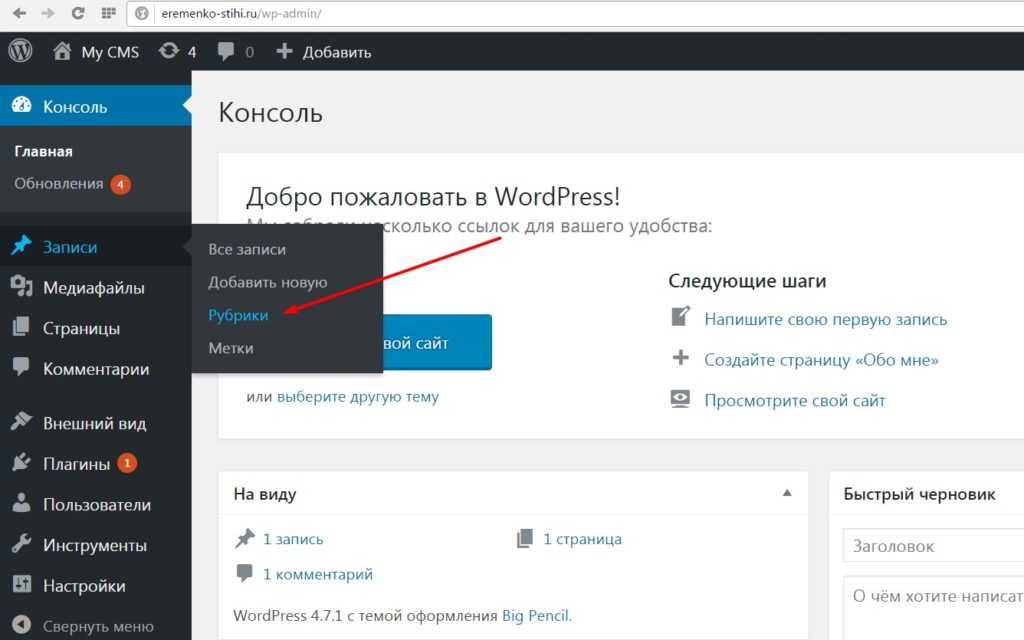 Заполните все предложенные поля:
Заполните все предложенные поля:
- название – нужно обязательно указать, отвечает за отображение элементов на сайте;
- ярлык – добавочная уникальная часть к ссылке, обязательно вводить латинским буквами без пробелов, можно и не заполнять, тогда автоматически вставиться из названия;
- описание – необязательно поле, но для сео-оптимизации лучше заполнить, хотя и не всеми темами поддерживается.
После ввода всех данных нажмите на кнопку «Добавить новую метку» и она появится в поле справа. Вы можете ее отредактировать в любое время, нажав на название или ссылку «Изменить».
Второй способ проще, но он позволяет добавить только название, без остальных настроек. В разделе «Все записи» выберите уже существующую статью или добавьте новую. Справа от редактора найдите пункт настроек «Метки». Введите ключевые слова или словосочетания через запятую, или нажимая Enter.
По сути, этот способ и является присвоением ключевых слов записи. При введении слова вам покажется подсказка, если такая метка уже существуют. Для удаления ненужных меток из публикации нажмите крестик рядом.
Для удаления ненужных меток из публикации нажмите крестик рядом.
Как правильно использовать?
Исследование сайтов WP показало, что многие либо совсем не используют этот полезный инструмент, либо неправильно настраивают. Например, указывают слишком много тематик или неточные ключевые слова. Это, как уже отмечалось ранее, могут быть и слова, а могут быть и словосочетания. Главное, чтобы они точно и недвусмысленно указывали на тематическую принадлежность.
Например, есть сайт о садоводстве, статье о розах можно указать метку «цветы». Но это неточное обозначение и оно вряд ли привлечет внимание. А вот «Многолетние цветы» уже говорит о том, что посетители смогут посмотреть различные цветы, которые будут радовать много лет. Или метка «Необычные сорта роз» наверняка заинтересует садовода.
Если вы не знаете, какое слово указать, то вставьте свой текст в любой сервис проверки семантики. Он покажет часто используемые слова и словосочетания. Вот их и указывайте в качестве меток во время редактирования публикации.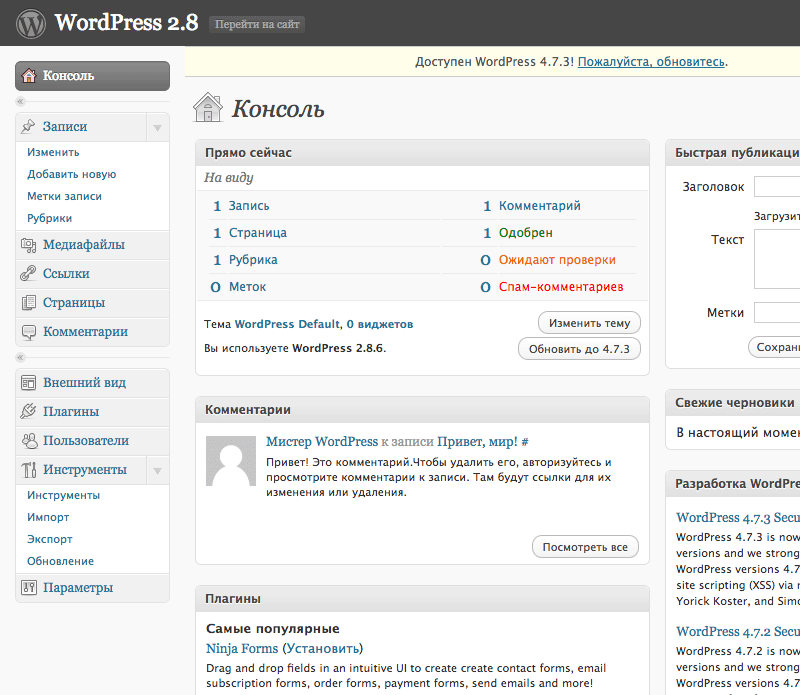 Это ещё и подскажет поисковику, по каким ключевикам лучше продвигать данную страничку.
Это ещё и подскажет поисковику, по каким ключевикам лучше продвигать данную страничку.
Не поленитесь использовать стандартные и дополнительные плагины, чтобы еще больше привлекать внимание пользователей. И показывать статьи по интересам читателей.
Сколько меток можно использовать?
Точного ответа нет, поэтому добавляйте ровно столько, сколько необходимо использовать. Но все же желательно не более 20-30. А еще лучше прописывать 10-15 ключевиков.
Сейчас попытаемся объяснить почему. Допустим, у вас на сайте есть 100 записей и каждой вы указываете 30 меток. В результате получается примерно 3000 страниц с архивами записей. Каждая статья в таких архивах содержит «Название» и «Краткое описание». Получается, создается много дубликатов контента, хоть и по разным адресам.
За такое поисковики часто накладывают санкции и задвигают сайт на дальние позиции. Этого можно избежать, используя некоторые хитрости. Но о них поговорим позже.
В чем разница: метки и рубрики
Оба инструмента WP относятся к таксономии и улучшают навигацию по сайту.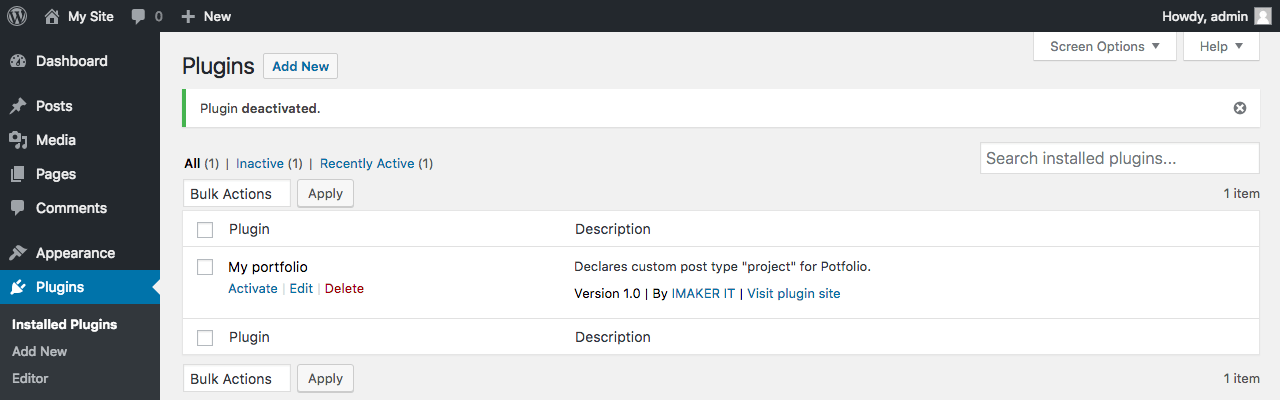 Но чем же они отличаются? Рубрики позволяют распределять публикации по основным и второстепенным тематикам. А также они могут иметь иерархию, т.е. дочерние элементы добавляются в родительские.
Но чем же они отличаются? Рубрики позволяют распределять публикации по основным и второстепенным тематикам. А также они могут иметь иерархию, т.е. дочерние элементы добавляются в родительские.
Метки же являются обособленными составляющими и ни к чему не относятся. Они создают более точную группировку внутри основных тем.
Вред от меток
Многие пользователи привыкли скрывать страницы меток через файл robots.txt, запрещая индексацию. Или же используя плагин Yoast by Seo, у него есть специальный инструмент закрытия тегов. Всего за несколько нажатий можно скрыть ненужные страницы.
Это оправданный шаг, если вы указываете около 30 меток каждой статье и не хотите заморачиваться с их настройкой.
Можно и не закрывать, но тогда придется подправить код, чтобы на главной странице отображались статьи с превью, а в архиве определённого ключевика другая информация. Это долгая работа, но она того стоит. Практика показывает, при скрывании меток резко падает количество переходов из поиска почти на 30%.
Значит, Яндекс может и не накладывать санкции. Если не лишковать и добавлять по 4-5 основных меток. А также прописать всем меткам уникальные title и description. Для статей настроить вывод различных превью. Тогда поток посетителей увеличится.
Но нужно будет регулярно поверять, как относятся поисковики, как ведут себя посетители на страницах, улучшаются ли показатели вовлеченности.
Какие плагины установить?
Мы советуем в обязательном порядке использовать метки, и правильно управлять ими с помощью различных плагинов. Некоторые позволяют выводить ключевые слова в сайдбар или футер для привлечения внимания читателей. Другие добавляют больше полей для оформления.
На самом деле плагинов с разными функциями очень много. Ну а мы рассмотрим лишь несколько из них.
Category editor
перейти
Поможет изменить стандартное отображение страниц меток для поисковой оптимизации. Скачайте и активируйте его из панели плагинов. После этого перейдите в режим управления метками и откройте любую для редактирования.
Обратите внимание, что поле «Описание» поменяло название на «Description», и появились разные функции. В целом стало похоже на редактор TinyMCE. Бывалым пользователям WordPress он хорошо известен. Раньше, до появления системы блоков, с помощью этого редактора создавались все страницы и записи.
Поэтому вы сможете создать страницу меток любой сложности с использованием медиафайлов (изображения, музыка, видео), тегов, функции позиционирования, ссылок и т.д.
Yoast by SEO
перейти
Плагин предназначен для сео-оптимизации сайтов и, скорее всего, он уже у вас установлен. Если другие функции не нужны, то можете отключить их. Чтобы не было конфликтов с другими установленными сео-плагинами.
После активации перейдите к редактированию меток и посмотрите на появившиеся настройки от Yoast. Из всех представленных полей нужно поменять:
- фокусное ключевое слово – укажите главное слово или словосочетание;
- SEO-заголовок – он же title, не должен превышать 48-51 символ с пробелами, чтобы целиком показываться в результатах выдачи;
- Мета-описание – description, может отображаться при поиске, но это происходит очень редко.

Постарайтесь заполнить все в соответствии с нашими рекомендациями. Те подсказки, которые выдает сам плагин, больше подходят под зарубежные правила.
Облако меток
Стандартный виджет предназначен для оформления облака часто используемых ключевых слов. Подключается быстро и легко:
- в левом меню найдите пункт «Настройка внешнего вид»;
- выберите подпункт «Виджеты»;
- на открывшейся странице увидите в левом разделе все доступные виджеты, а справа области для размещения;
- обычно это сайдбар или футер, могут быть и другие в зависимости от вашей темы, или не быть вообще;
- зажмите и перетащите виджет «Облако меток», например, в боковую колонку;
- после откройте настройки и в выпадающем списке под названием «Таксономия» укажите «Метки», хотя они должны быть выбраны по умолчанию.
Но для красивого отображения желательно чтобы у вас уже было 30-50 статей. Жирным и большим шрифтом будут выделяться самые популярные метки, а остальные по убыванию. Их места могут меняться с появлением новых статей и сменой популярности.
Их места могут меняться с появлением новых статей и сменой популярности.
Плагин для выдачи похожих статей
Задержать посетителя на сайте поможет расширение Yet Another Related Posts Plugin. Оно выводит в конце страницы или в сайдбаре похожие записи. Обладает широкими возможностями настройки.
Для чего нужен данный плагин? Например, к вам на сайт зашел посетитель, дочитал статью до конца и покидает сайт. Не очень хороший вариант. А если мы в конце статьи выведем похожие записи с изображениями и превью. Заинтересуется ли читатель, перейдет ли по ссылке? Скорее да, чем нет.
Пошаговая настройка:
- установите и активируйте расширение;
- перейдите к редактированию из левого меню в раздел «Настройки», а затем в подраздел «YARPP»;
- в блоке «Контент» можно выбрать рубрики и страницы, в которых не будут выводиться похожие;
- в поле «Display only posts from the past» поставьте галочку и укажите время публикации записей, за которое нужно выводить посты;
- раздел «The Algorithm» отвечает за настройки похожести, т.
 е. сколько ключевых параметров должно совпадать и по каким показателям сравнивать;
е. сколько ключевых параметров должно совпадать и по каким показателям сравнивать; - выберите рядом с «Меткой» в выпадающем списке «Рассматривать»;
- в следующем блоке опций происходит настройка внешнего вида;
- сохраните изменения.
После активации плагина похожие записи автоматически будут отображаться в конце статей и страниц. А также появится виджет Related Posts (YARPP) для вывода блока с рекомендациями в нужную часть сайта.
Заключение
Метки можно и даже нужно использовать на каждом сайте WP. Но при этом обязательно правильно настраивать этот инструмент. Для расширения функциональности и увеличения вовлеченности посетителей, используйте дополнительные плагины.
Записи, рубрики, страницы, метки WordPress. Определения
Записи, рубрики, страницы, метки
Содержание:
- Записи (посты)/post
- Страницы
- Рубрики (или категории)
- Метки
В предыдущих статьях мы создали сайт на WordPress, произвели первоначальную настройку. Нам необходимо настроить тему, но для начала необходимо написать статью (запись). Так же добавить рубрику, страницу и понять чем отличаются страницы от записей , и чем отличаются метки от рубрик.
Нам необходимо настроить тему, но для начала необходимо написать статью (запись). Так же добавить рубрику, страницу и понять чем отличаются страницы от записей , и чем отличаются метки от рубрик.
Записи (посты)/post
Записи (или посты) — это часть блога. Когда вы хотите опубликовать на сайте статью, которая должна попасть в блог, вы должны поместить её в записи. Посты появляются на страницах сайтах в хронологическом порядке, самые свежие выше.
Посты появляются на главной странице (или на странице блога, если в качестве главной выбрана статичная страница), на странице рубрик и меток. И везде они появляются в хронологическом порядке.
Посты можно добавить в рубрики и назначить им метки. Запись обязательно должна быть хоты бы в одной рубрике. Если её не выбрать, то она попадает в рубрику по умолчанию.
Давайте сделаем нашу первую запись.
Заходим в админ панель нашего сайта, Консоль — Записи — Добавить новую
Видим следующее:
Вводим Главный заголовок статьи h2, к примеру : «Как установить Windows 10».
Далее нажимаем на «+» для добавления подзаголовка, выбираем «h3» в любом удобном месте, как показано на скриншоте, вводим, к примеру: «Как установить Windows 10 самому»
Нажимаем на «+» и вводим текст нашей статьи, при необходимости выбрав в выпадающем списке «абзац»
Можно добавить изображение/скриншот
Вот что получилось:
Далее по аналогии нажимаем «+» и добавляем необходимый блок — «подзаголовок«, «абзац«, «картинку» и т.д.
Переходим в правую колонку. Нажимаем: «Сохранить«, выбираем формат записи «заметка«. Ярлык URL — устанавливаем по смыслу на латинице «kak-ustanovit-windows-10». После того, как создадим «рубрику», нужно будет поставить галочку, при необходимости добавить «метку«.
Выбираем » установить изображение записи«, проставляем галочки при необходимости.
Нажимаем «Опубликовать«
Вот мы и создали нашу первую запись.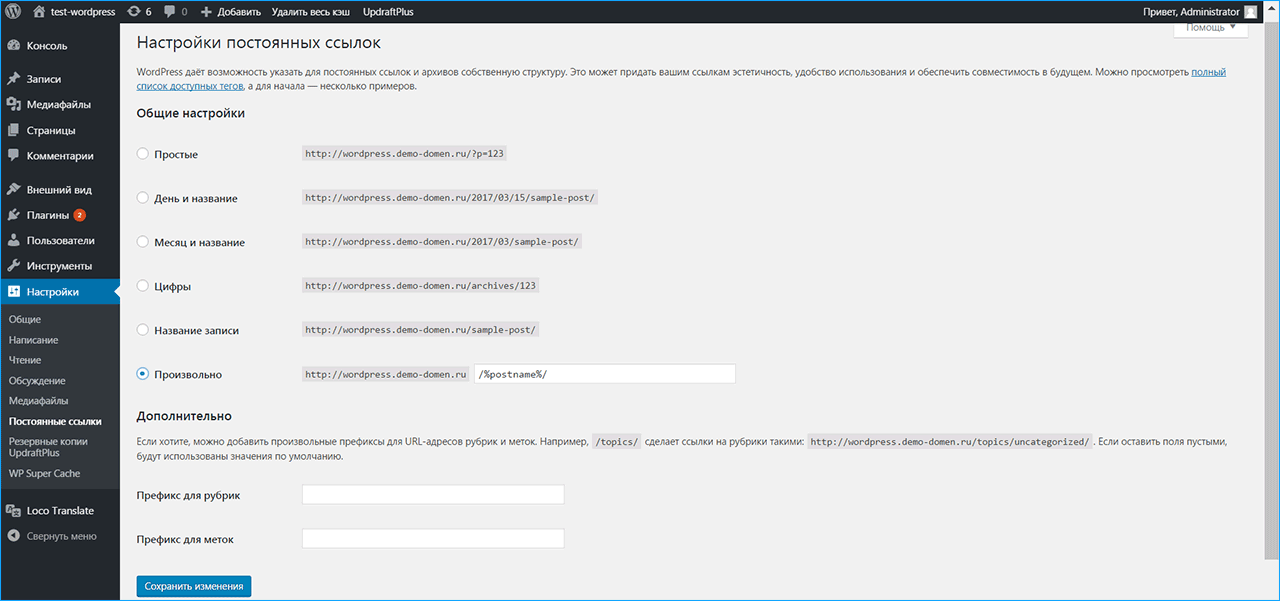 Вот что получилось:
Вот что получилось:
Для примера скриншот моей статьи на сайте it88.ru
Страницы
Страницы следует использовать для такого контента, который находится вне хронологии блога, и который часто бывает востребован. Статьи на страницах публиковать не нужно. На страницах можно разместить информацию о сайте, об авторе, соглашение о пользовании сайтом, контактные данные.
Страницы не участвуют в составе блога и не появляются в хронологическом порядке. Их можно вывести, например, с помощью ссылок в меню или виджета “Страницы”.
Страницы нельзя добавлять в рубрики и нельзя назначать им метки. Но в отличии от постов можно из страниц делать иерархию. Так же можно создавать дочерние и родительские страницы.
Попробуем создать страницу, например «Контакты«.
Заходим в Консоль — Страницы — Добавить новую.
Вводим в заголовке — «Контакты«, далее добавляем контактные данные в виде блоков с подзаголовками. Либо в виде одного абзаца, как вам удобнее, нажимаем «Сохранить«.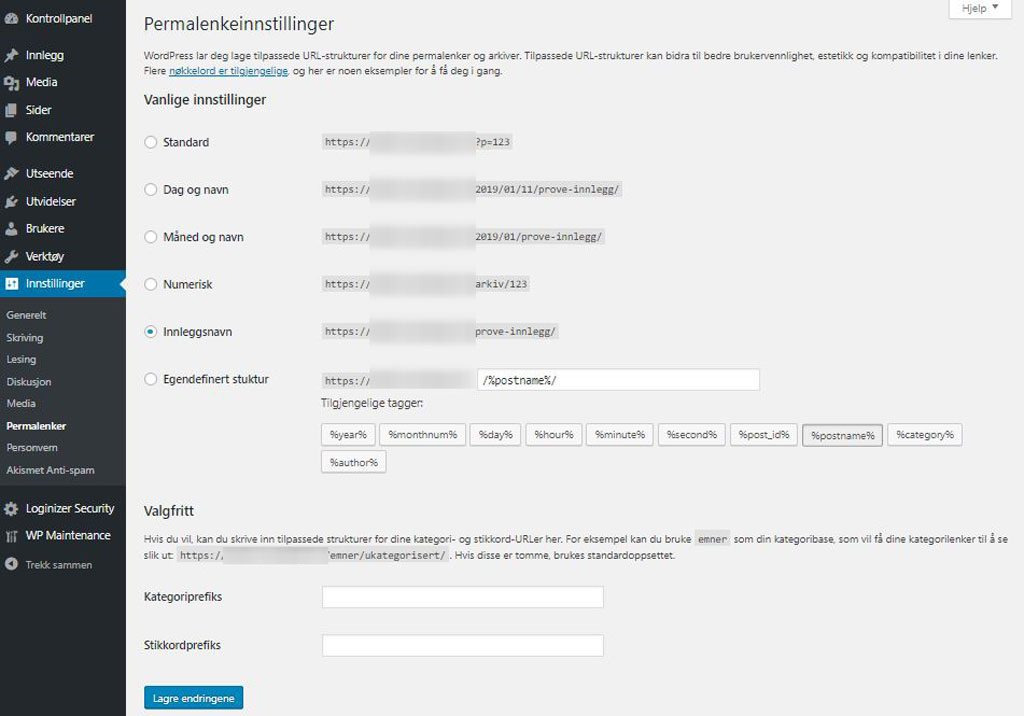
После сохранения изменяем url. По умолчанию будет написано на русском: «контакты«, заменим на «contacts«.
Переходим в правую колонку. Устанавливаем «Изображение страницы«. При необходимости, проверяем ярлык url, если разрешаем комментарии — ставим галочку, и нажимаем «опубликовать«.
Мы создали нашу первую страницу «Контакты». Для отображения страницы на сайте, нужно будет создать меню. Заходим Внешний вид — Меню — Создать меню. Далее ставим галочку «Основное меню
Нажимаем «Контакты«, вот что получилось:
Итак, давайте подведём итог.
Записи:
- Появляются в хронологическом порядке, свежие выше.
- Обязательно должны быть хоть в одной рубрике, им можно назначить метку.

- Являются частью блога.
- Статьи надо публиковать в записях.
Страницы:
- Не участвуют в хронологии блога.
- Не могут быть добавлены в рубрики, им не могут быть назначены метки.
- Можно создавать из страниц иерархию.
- Статичный контент (об авторе, о сайте и т.п.) надо публиковать на станицах.
Рубрики (или категории)
Рубрики (или категории) — это главные и самые крупные кирпичики, которые формируют структуру сайта. Задача категорий – разделить тематику сайта на составные части. Рубриками можно классифицировать записи. Особенностью категорий являются возможность иерархии. То есть можно создавать подрубрики с неограниченным уровнями вложенности. Создали рубрику, создали подрубрику и всё. Ещё одну подподрубрику в подрубрике делать не надо. Каждая запись должна быть в одной категории. Список категорий можно вывести с виджете “Рубрики”.
Создадим нашу первую рубрику. Назовём для примера — «Ремонт компьютера«. Далее назначим статье «Как установить» Windows 10» — рубрику «Ремонт компьютера«.
Далее назначим статье «Как установить» Windows 10» — рубрику «Ремонт компьютера«.
Заходим в Консоль—Записи —Рубрики
Вводим название нашей рубрики «Ремонт компьютера«. Далее ярлык для рубрики, к примеру «malfunction» или что-то подходящее по смыслу. Вводим описание нашей рубрики, при необходимости. Нажимаем «Добавить новую рубрику«.
Далее заходим: Записи — Все записи — Как установить Windows 10 — Свойства .
Назначаем нашей записи рубрику «Ремонт компьютера«, ставим соответствующую галочку. Галочку «без рубрики» убираем, нажимаем «Обновить«.
Заодно удаляем тестовую запись «Привет мир»
Метки
Метки используются для более мелкого разделения категорий. Допустим, у вас проект о ИТ. У вас есть категория “Ремонт компьютера”. Вы напишите в ней статью про установку Windows, и ей можно назначить метку “операционные системы” и/или «Windows».
Вы напишите в ней статью про установку Windows, и ей можно назначить метку “операционные системы” и/или «Windows».
В отличии от категорий, с метками нельзя проделать иерархию.
Метки можно вывести с помощью виджета “Облако меток”. Каждой записи может быть назначено несколько меток. Одна какая-либо метка может быть назначена любым записям из разных рубрик. Метки добавлять необязательно, но давайте в нашем случае добавим.
Далее заходим опять в: Записи — Все записи — Как установить Windows 10 — Свойства
Через запятую вписываем «Windows«, «Операционные системы» и нажимаем «Обновить«.
Удобнее добавлять метки при написании статьи в правой колонке.
Подведём итог.
Рубрики:
- Каждая запись обязательно добавлена в категорию.
- Каждой записи одна категория.
- Из рубрик можно делать иерархию не более второго уровня вложенности.

Метки:
- Метки не обязательны для записей.
- Каждой записи может быть добавлено несколько меток.
- С метками нельзя сделать иерархию.
В следующей статье мы будем настраивать нашу установленную тему «Sydney» WordPress.
Как добавить продуктовые метки, атрибуты и рубрики в WooCommerce
Хотите узнать, как добавлять метки, атрибуты и рубрики к своим продуктам в WooCommerce?
Оптимизация списков с продуктами в WooCommerce помогает вашим посетителям быстрее находить то, что им требуется. Также вы сможете нарастить трафик из поисковых систем и социальных сетей.
В этой статье мы покажем вам, как добавлять метки, атрибуты и рубрики к продуктам в WooCommerce.
Содержание
- Зачем нужны метки, атрибуты и рубрики у продуктов в WooCommerce?
- В чем разница между метками, атрибутами и рубриками в WooCommerce?
- Добавляем продуктовые рубрики, метки и атрибуты
- Добавление или редактирование продуктовых меток
- Добавление и редактирование продуктовых атрибутов
- Оптимизация продуктовых листингов с помощью платной версии All in One SEO
Зачем нужны метки, атрибуты и рубрики у продуктов в WooCommerce?
Добавление соответствующих меток, рубрик и атрибутов в WooCommerce позволяет привлекать больше трафика к вашему интернет-магазину, увеличивать продажи и улучшать общий опыт взаимодействия.
Использование рубрик, меток и атрибутов в WooCommerce сделает ваш магазин более структурированным, позволяя вашим посетителям быстрее находить нужные товары.
Также использование описательных меток, атрибутов и рубрик позволяет вашим продуктам выводиться в большем количестве поисковых запросов, что положительно влияет на SEO.
В чем разница между метками, атрибутами и рубриками в WooCommerce?
Многие новички не видят разницы между рубриками, метками и атрибутами.
- Рубрики предназначены для широкой группировки ваших товаров – к примеру, мужской, женской, детской одежды.
- Метки напоминают ключевые слова для определенного продукта. Для женской футболки могут применяться такие метки, как лето, скидка, casual и т.д.
- Атрибуты применяются для вывода конкретных характеристик продукта. К примеру, вы можете вывести важную информацию о материале, размере, цвете продукта и т.д.
Покупатели часто фильтруют товары в интернет-магазинах по определенному размеру, цвету или ткани.
Вот пример продукта из рубрики «Аксессуары» с атрибутом «Красный цвет»:
Рубрики и метки также могут использоваться для записей в блоге.
Далее мы покажем, как добавлять продуктовые рубрики, метки и атрибуты к товарам в WooCommerce.
Добавляем продуктовые рубрики, метки и атрибуты
WooCommerce имеет встроенные настройки для добавления рубрик, меток и атрибутов «из коробки».
Чтобы добавить рубрики, перейдите в раздел Products » Categories в админке WordPress.
Затем придумайте для рубрики название, добавьте слаг, после чего укажите, есть ли у нее родитель.
Далее вы можете опционально задать описание для рубрики и выбрать Display type («Тип отображения») из раскрывающегося списка Default.
Тип отображения определяет, как будет выглядеть посадочная страница для рубрики. Здесь вы можете выбрать «Default», «Products», «Subcategories» или «Both».
Опция Default означает вывод, зависящий от используемой темы. Products – вывод всех продуктов из этой рубрики и любых подрубрик на главной странице рубрики (к примеру, oddstyle. ru/shop/jackets). Subcategories – вывод всех подрубрик. Посетителю нужно будет щелкнуть на одну из подрубрик, чтобы просмотреть входящие в нее продукты.
ru/shop/jackets). Subcategories – вывод всех подрубрик. Посетителю нужно будет щелкнуть на одну из подрубрик, чтобы просмотреть входящие в нее продукты.
Если вы хотите добавить миниатюру для рубрики, нажмите «Upload/Add image».
Убедитесь, что вы нажали «Add new category» для сохранения изменений.
Чтобы добавить больше рубрик и подрубрик, выполните те же самые действия.
Теперь вы можете назначить рубрики для продукта. Для этого нужно перейти на страницу с вашим продуктом, после чего задать рубрики в секции Product categories.
Вы можете также нажать на «Add new category». Здесь вы сможете создавать новые рубрики «на лету».
Когда вы закончите присваивать рубрики, не забудьте нажать «Publish» или «Update».
Добавление или редактирование продуктовых меток
Продуктовые метки – примерно то же самое, что и метки в блоге. С их помощью вы упрощаете поиск требуемых товаров.
Чтобы добавить новые метки, перейдите в раздел Products » Tags и введите название метки, ее слаг, описание, после чего щелкните по кнопке «Add new tag».
Чтобы добавить больше меток, проделайте те же действия.
Вы можете добавить отдельные метки сразу на продуктовой странице. Откройте страницу с продуктом, введите метки в поле «Product tags», после чего щелкните по «Add».
Не забудьте в самом конце нажать на «Publish» или «Update», чтобы сохранить изменения.
Добавление и редактирование продуктовых атрибутов
Наконец, давайте разберемся с продуктовыми атрибутами. Они помогают группировать продукты, чтобы пользователи могли их фильтровать.
Чтобы добавить атрибуты к продукту, вам нужно перейти в раздел Products » Attributes, после чего дать своему атрибуту название и слаг.
Вы также можете включить архивы с помощью флажка «Enable Archives». Это позволит вам выводить на отдельной странице все товары с выбранным атрибутом.
Теперь вам нужно будет установить «Default sort order». Это порядок вывода ваших продуктов на странице магазина для заданного атрибута.
Мы выберем опцию «Custom ordering», чтобы получить расширенные возможности вывода, однако вы также можете остановиться на вариантах упорядочивания по имени или по ID термов.
Щелкаем по «Add attribute», чтобы добавить атрибут в таблицу.
Теперь вам нужно будет настроить термы для атрибута. Делается это путем щелчка по кнопке «Configure terms».
К примеру, если вы создали атрибут под названием «Color», вы можете добавить отдельные цвета в качестве термов.
Появится экран, напоминающий страницу ввода атрибутов. Здесь вам нужно будет задать имя, слаг и опциональное описание терма.
Нажимаем на кнопку «Add New Color», чтобы сохранить терм атрибута. Вы можете добавить столько термов, сколько захотите.
Теперь вы можете добавить созданные атрибуты к отдельным продуктам.
Откройте страницу с продуктом, затем щелкните по опции «Attributes» в секции «Product data» под текстовым редактором:
Выберите свой атрибут из списка «Custom product attribute».
Нажмите Add.
Готово, атрибут будет добавлен к вашему продукту.
Теперь вы можете выбрать термы атрибутов через поле «Value(s)».
Как только вы закончите добавлять атрибуты, нажмите на кнопку «Save attributes».
После этого не забудьте обновить или опубликовать свой продукт.
Оптимизация продуктовых листингов с помощью платной версии All in One SEO
Как только вы добавите все метки, атрибуты и рубрики, вам потребуется дополнительно улучшить продуктовые страницы своего магазина. Делается это с помощью SEO-плагина. В качестве примера мы возьмем All in One SEO.
Плагин достаточно прост в использовании, однако требуемый нам функционал содержится только в Pro-версии этого плагина.
Покупаем и устанавливаем платную версию All in One SEO. Теперь мы можем оптимизировать названия продуктов, перейдя на страницу с продуктом и прокрутив страницу вниз до поля «AIOSEO Settings».
Здесь можно настроить Title и Description для продукта. Вы можете также использовать смарт-теги для автоматической генерации описаний на основе информации о вашем продукте.
Убедитесь в том, что вы используете основное ключевое слово продукта в Title и в Description.
Затем перейдем на вкладку «Social», чтобы оптимизировать отображение продукта в соцсетях.
У вас есть полный контроль над выводом продуктового изображения, чтобы привлечь дополнительную аудиторию в соцсетях.
Теперь перейдем на вкладку «Schema». Разметка Schema позволяет поисковым системам «красиво» выводить ваш контент в поисковых результатах.
Если вы видели раньше списки продуктов с ценами, рейтингами в виде звезд и т.д., значит, вы сталкивались с этой разметкой в поиске.
All in One SEO автоматически подберет подходящий тип разметки для ваших продуктов и заполнит поля с ценами, наличием продукта на складе и т.д.
Вы можете также добавить дополнительную разметку, включая бренд, тип идентификатора и поля идентификатора. Идентификаторами могут быть любые уникальные ID, такие как ISBN, GTIN-коды или UUID.
Не забудьте сохранить изменения, нажав на кнопку Update.
Надеемся, эта статья помогла вам разобраться с метками, рубриками и атрибутами товаров в WooCommerce.
Источник: wpbeginner.com
Как использовать категории и теги для страниц в WordPress
- Фейсбук
- Твиттер
Хотите знать, как использовать категории и теги для страниц в WordPress? Категории и теги — самые популярные таксономии в WordPress. Они помогают организовать ваш контент как для посетителей, которые его читают, так и для веб-разработчиков, которые его создают.
К сожалению, WordPress обеспечивает встроенную поддержку только обеих этих таксономий для сообщений. Таким образом, вам нужно будет проявить творческий подход к своим страницам.
К счастью, WordPress содержит тысячи плагинов, и они могут решить эту проблему за вас. Упрощение организации и сортировки контента помогает всем, и нет причин не делать этого.
Сегодня я покажу, как использовать категории и теги для страниц в WordPress с помощью плагина x.
Установка «Добавить категорию на страницы»
Плагин «Добавить категорию на страницы» будет делать именно то, что вам нужно.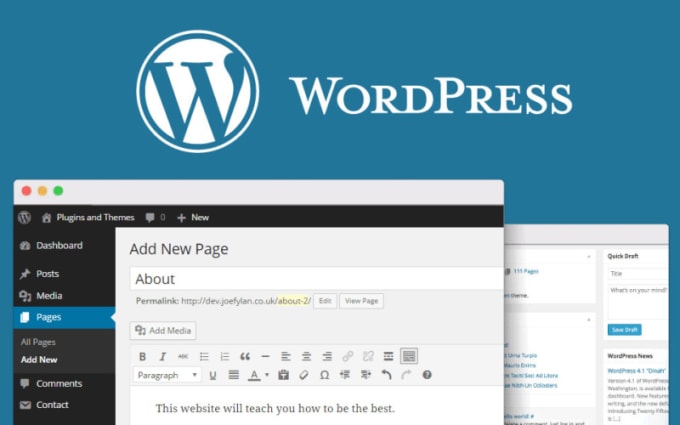 И не позволяйте имени обмануть вас, оно также дает вам возможность добавлять теги на страницы. Это также добавляет возможность фильтровать ваши страницы на основе категории, что облегчит поиск определенного контента.
И не позволяйте имени обмануть вас, оно также дает вам возможность добавлять теги на страницы. Это также добавляет возможность фильтровать ваши страницы на основе категории, что облегчит поиск определенного контента.
Примечание: Если у вас всего несколько страниц, добавлять эту функцию не нужно. Поскольку добавление большого количества плагинов может замедлить работу вашего сайта, лучше всего добавлять только то, что вам нужно. Хотя скорость не должна быть проблемой при правильном веб-хостинге.
Начните с нажатия «Плагины» и выбора опции «Добавить новый» на левой панели администратора.
Найдите «Добавить категорию на страницы» в доступном окне поиска. Это подтянет дополнительные плагины, которые могут оказаться полезными.
Прокрутите вниз, пока не найдете плагин «Добавить категорию на страницы», нажмите кнопку «Установить сейчас» и активируйте плагин для использования.
Категории и теги для страниц в WordPress
Этот плагин работает после активации, и нет никаких настроек для изменения. И если вы знакомы с тем, как работают категории и теги для постов, вы уже знаете, как это сделать для страниц, так как это точно так же.
И если вы знакомы с тем, как работают категории и теги для постов, вы уже знаете, как это сделать для страниц, так как это точно так же.
На самом деле, у них даже общий набор категорий.
В левой панели администратора нажмите Страницы. Обычно вы видите только опции «Все страницы» и «Добавить новую». Однако, поскольку вы установили этот плагин, теперь вы увидите параметры категорий и тегов.
Выберите вариант «Категории» или «Теги». Это откроет тот же раздел категорий или тегов, который вы видите в сообщении.
Добавление таксономий точно так же, как их добавление к содержимому публикации в WordPress. Вы должны увидеть все свои текущие категории и теги, которые вы использовали для контента публикации, с правой стороны.
Вы можете использовать их для своих страниц или создавать новые исключительно для них. Последний вариант — моя личная рекомендация, но решать вам. Потратьте несколько минут, чтобы решить и создать, какие категории или теги вам понадобятся.
Примечание: Вы также можете создать категорию во время редактирования страницы.
После того, как вы создали все категории или теги, которые могут вам понадобиться, пришло время добавить их на ваши страницы.
Добавление таксономий к страницам в WordPress
К сожалению, у вас, вероятно, уже есть большое количество страниц, иначе вы, вероятно, не искали бы способ их сортировки. К сожалению, вам придется заходить на каждую страницу и назначать им категорию или тег.
Это может занять некоторое время, если у вас их много, но на самом деле процесс очень быстрый. Это зависит от того, используете ли вы редактор Gutenberg или Classic, поэтому я поделюсь обоими способами.
Gutenberg
На любой существующей странице нажмите кнопку «Настройки» и выберите вкладку «Документ».
Теперь в настройках появится опция «Категории и теги». Просто нажмите на один из них, и вам будут представлены те же параметры, что и в сообщении.
Выберите категорию для своей страницы.
Нажмите кнопку «Обновить», и вы сможете перейти на следующую страницу. Просто убедитесь, что не идете слишком быстро и не помещаете неправильную страницу в неправильную категорию. В противном случае вы просто создаете себе дополнительную работу.
Классический редактор
Перейдите на любую существующую страницу или создайте новую страницу, чтобы начать их добавление. Теперь вы увидите поля «Категории» и «Теги». Они должны выглядеть знакомыми, потому что они точно такие же, как и их почтовые аналоги.
Просто выберите, какие категории и теги вы хотите использовать на странице. Убедитесь, что они уместны и имеют смысл. Например, не используйте тег «Кошки» на странице о собаках, это вводит посетителей в заблуждение.
Нажмите кнопку «Обновить», чтобы сохранить изменения. Повторите этот шаг для каждой страницы.
Фильтрация страниц по категориям
После того, как вы установили категории и теги на своих страницах, я уверен, что вы захотите узнать, как их фильтровать. И еще раз, это работает точно так же, как посты.
И еще раз, это работает точно так же, как посты.
Просто выберите категорию, которую вы хотите отфильтровать, и нажмите кнопку «Фильтр».
Поздравляем, вы успешно добавили таксономии на свои страницы в WordPress. Это должно помочь вам легко организовать свои страницы, но если у вас их всего несколько, это, вероятно, не сделает это проще, чем раньше.
Зачем добавлять категории и теги на страницы
Страницы предназначены для того, чтобы помочь посетителям, предоставляя конкретную информацию или помогая им найти определенный контент на вашем веб-сайте.
Для обычного блога у вас, вероятно, не будет много страниц, кроме более основных, таких как «Свяжитесь с нами», «О нас», «Домашняя страница», «Политика конфиденциальности» и т. д. Большая часть вашего контента будет в форме поста и как такового. , в блоге не будет особой пользы от категорий страниц.
Однако, допустим, ваш сайт ориентирован на бизнес. Ну, все становится намного сложнее. Во многих случаях у вас будет несколько страниц продаж, чтобы охватить различные продукты и услуги, которые предлагает ваш бизнес.
Во многих случаях у вас будет несколько страниц продаж, чтобы охватить различные продукты и услуги, которые предлагает ваш бизнес.
В таких случаях бывает сложно найти правильные страницы для конкретных вещей, поэтому создание категории для них может значительно помочь.
Допустим, у вас есть рекламные страницы для определенных предметов мебели. Вы можете помочь клиентам и редакторам найти их быстрее, создав такие категории, как кушетки, столы, кресла и т. д.
Таким образом, добавлять категории на страницы WordPress может быть очень удобно.
Сделайте ваш сайт удобным для навигации
Систематизация вашего контента приносит пользу как веб-разработчикам, так и посетителям. Это экономит драгоценное время при попытке найти контент, который вы ищете. Многие посетители не хотят проводить много времени на веб-сайтах, которые они посещают впервые.
Таким образом, важно, чтобы сайт был удобным в использовании для всех, кто его посещает.
К ним относятся опытные пользователи компьютеров и люди, впервые заходящие на веб-сайт. В результате ваш веб-сайт может использовать более широкая аудитория людей, что может помочь вам получить трафик. Конечно, то, что посетитель может найти ваш контент, не означает, что он ему понравится.
В результате ваш веб-сайт может использовать более широкая аудитория людей, что может помочь вам получить трафик. Конечно, то, что посетитель может найти ваш контент, не означает, что он ему понравится.
Таким образом, вам все равно нужно будет убедиться, что создаваемые вами страницы имеют высокое качество.
Сколько страниц у вас на сайте? Считаете ли вы, что категории и теги помогли вам организовать ваши страницы?
- Фейсбук
- Твиттер
Все, что вам нужно знать о тегах WordPress и SEO
Маркетинг
15 февраль
(Последнее обновление: 10 мая 2021 г.)
Связаны ли теги WordPress и SEO? Вы собираетесь узнать!
Если вы запускаете новый бизнес-сайт или блог, одной из ваших основных маркетинговых целей, вероятно, является увеличение трафика. Ключевым моментом является привлечение большего количества людей на ваш веб-сайт или блог, поскольку у вас есть более широкая аудитория, которую можно превратить в платных клиентов. Тем не менее, в Интернете многолюдно, и многие другие веб-сайты и блоги для малого бизнеса требуют внимания ваших потенциальных клиентов.
Тем не менее, в Интернете многолюдно, и многие другие веб-сайты и блоги для малого бизнеса требуют внимания ваших потенциальных клиентов.
ПОДРОБНЕЕ: [Полное руководство] Хостинг для лучшего SEO
SEO — проверенная маркетинговая тактика для увеличения посещаемости веб-сайта. Многие пользователи WordPress часто смотрят на категории и теги в WordPress и задаются вопросом, повысит ли их использование их SEO. Однако важно понимать, что такое теги WordPress и как они работают, прежде чем использовать их для улучшения поисковой оптимизации вашего сайта.
Что такое теги WordPress?
В WordPress теги — это способ помочь вам упорядочить содержимое вашего сайта и упростить навигацию и доступ. В конце концов, пользовательский опыт является важной частью эффективного веб-сайта.
Теги — это способ группировать связанные сообщения на вашем сайте вместе. Когда посетители веб-сайта нажимают на определенный тег на вашем сайте, они смогут увидеть все сообщения с этим конкретным тегом. Например, если вы ведете кулинарный блог и публикуете много разных рецептов, ваши теги WordPress могут включать «рецепты салатов», «рецепты супов» и «рецепты курицы».
Например, если вы ведете кулинарный блог и публикуете много разных рецептов, ваши теги WordPress могут включать «рецепты салатов», «рецепты супов» и «рецепты курицы».
Имейте в виду, что WordPress также имеет функцию, аналогичную тегам, называемую категориями. Хотя они кажутся одним и тем же, их не следует путать. Категории также помогут вам организовать контент вашего сайта и сделать его более доступным для посетителей вашего сайта. Одно ключевое различие между категориями и тегами заключается в том, что категории являются иерархическими, что означает, что вы можете иметь вложенные категории.
Теги, с другой стороны, не являются иерархическими. Они независимы. Вам нужно использовать как категории, так и теги на вашем сайте WordPress, чтобы улучшить взаимодействие с пользователем. Не забудьте «индексировать» страницы категорий и «не индексировать» страницы тегов. Таким образом, Google не увидит дублированный контент между категориями и тегами, и ему не придется выбирать между ними при предложении результатов поиска.
Улучшают ли теги WordPress SEO для вашего сайта?
Итак, вот вопрос на миллион долларов: связаны ли теги WordPress и SEO, и улучшит ли оптимизация тегов WordPress SEO вашего сайта? Жюри все еще не на том. Некоторые эксперты говорят, что теги WordPress не улучшают SEO. Другие говорят «да» — и видят прямую связь между тегами и поисковой оптимизацией. В HostPapa мы думаем, что это не повредит.
Хотя трудно доказать прямую связь между тегами WordPress и SEO, мы знаем, что использование тегов и категорий улучшает взаимодействие с пользователем на вашем сайте. Посетители вашего веб-сайта могут легко находить нужный им контент, когда вы используете теги, что позволяет им проводить больше времени на вашем веб-сайте. Это, в свою очередь, дает толчок вашему SEO, потому что сообщает Google, что ваш сайт предлагает релевантный контент, который посетители хотят читать.
Как написать эффективные теги WordPress
Очевидно, что существует определенная связь между тегами WordPress и SEO — и хотя эксперты расходятся во мнениях относительно того, существует ли прямая связь между использованием тегов WordPress для улучшения SEO, мы знаем, что теги добавляют пользователю опыт.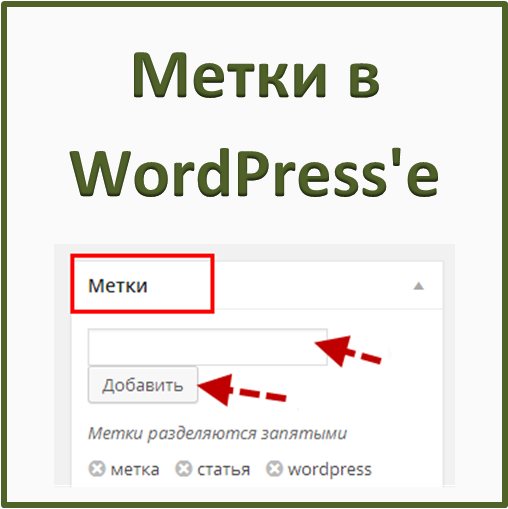
Написание тегов не так просто, как просто присвоение имен группам контента — для этого требуется много исследований. Вот лучшие практики написания тегов WordPress для вашего веб-сайта малого бизнеса:
- Внимательно изучите таксономию ваших тегов WordPress: Проведите SEO-исследование и исследование конкурентов, чтобы узнать, что ищут потенциальные пользователи вашего веб-сайта. Это даст вам правильные термины для использования в ваших тегах.
- Создайте план тегов перед публикацией: Вы же не хотите, чтобы в итоге у вас было слишком много тегов WordPress, каждому из которых было назначено только 1 или 2 сообщения. Вместо этого лучше использовать меньшее количество тегов, тщательно назначенных страницам контента, связанным с этими тегами. Помните, что ключ в том, чтобы посетителям сайта было легко находить контент с помощью тегов.
- Не дублируйте категории и теги: Несмотря на то, что они похожи, лучше не использовать одни и те же термины в категориях и тегах.
 Это сбивает с толку как поисковые системы, так и посетителей сайта. Используйте категории для более общих или всеобъемлющих тем, таких как «итальянская кухня», и теги для более конкретных тем, таких как «рецепты фрикаделек».
Это сбивает с толку как поисковые системы, так и посетителей сайта. Используйте категории для более общих или всеобъемлющих тем, таких как «итальянская кухня», и теги для более конкретных тем, таких как «рецепты фрикаделек». - Всегда будьте последовательны: Многие люди путаются с тегами в единственном и множественном числе и не могут вспомнить, какие они использовали раньше, или решить, какие использовать. Вот почему лучше иметь план тегов, прежде чем начать. Решите, хотите ли вы пойти с «Зелеными салатами» или «Зеленым салатом», и обязательно используйте его постоянно.
- Noindex ваши архивы тегов: Всякий раз, когда вы создаете тег, страница архива создается для контента с этим тегом на вашем сайте. Нет необходимости индексировать эти страницы в Google, поэтому большинство экспертов рекомендуют «не индексировать» эти архивные страницы.
Простое добавление тегов к вашему контенту в WordPress
Теперь, когда вы знаете взаимосвязь между тегами WordPress и SEO и как писать эффективные теги, пришло время добавить их на свой сайт.
Вот пошаговое руководство по добавлению тегов на ваш сайт WordPress:
- Перейдите на панель администратора .
- Перейти к сообщениям > Добавить новый .
- Найдите поле Теги , которое будет справа от визуального редактора.
- Введите свои теги. Вы можете ввести несколько тегов и разделить их запятой. Обязательно следуйте рекомендациям по использованию тегов WordPress.
Какие еще существуют способы улучшить SEO?
Помните, что если вы хотите улучшить SEO, использование тегов WordPress будет не единственным, что вам нужно сделать. Во-первых, не забудьте создать полезный и значимый контент, который будет интересен вашей аудитории и будет интересен ей. Проведите SEO-исследование ключевых слов с длинным хвостом и включите эти ключевые слова в заголовки страниц, метаописания, заголовки и подзаголовки. Вы ищете учебник по SEO? Мы вас прикрыли!
Готовы попробовать свои силы в тегах WordPress?
Заинтересуйте своих потенциальных клиентов с помощью сайта WordPress, который предлагает впечатляющий пользовательский интерфейс. Используя теги WordPress, вы можете облегчить посетителям вашего сайта поиск того, что они ищут, и попутно улучшить SEO.
Используя теги WordPress, вы можете облегчить посетителям вашего сайта поиск того, что они ищут, и попутно улучшить SEO.
Ознакомьтесь с планами хостинга WordPress от HostPapa, чтобы узнать обо всем, что вам нужно для начала работы.
Как очистить теги WordPress
Поздравляем!
Если вы ведете блог более нескольких месяцев, вы в меньшинстве успешных людей.
Требуются большие усилия и самоотверженность, чтобы вести блог и продолжать его после того, как пройдет первоначальное волнение. Вероятно, поэтому около 90% новых блоггеров уходят в первые 6 месяцев.
Но не ты. Ваш блог растет: ваша читательская аудитория, ваши подписчики по электронной почте, ваша репутация, ваш рейтинг в поисковых системах, ваши…
… теги сообщений?
После того, как вы какое-то время вели блог, ваши теги сообщений, вероятно, немного вышли из-под контроля.
Если ваши теги избыточны, неактуальны или даже написаны с ошибками, пришло время провести генеральную уборку.
Не волнуйтесь, это не займет так много времени, как вы думаете.
И преимущества более чистого и организованного блога определенно того стоят.
Что такого важного в почтовых тегах?
Теги, как и категории, представляют собой «таксономии» или способы организации и группировки вещей.
Категории и теги помогают читателям и роботам ориентироваться в вашем блоге.
Читателям будет легче ориентироваться в вашем блоге, если теги сообщений организованы разумным образом. Нажатие на теги сообщения должно помочь посетителям легко найти сообщения в блоге, затрагивающие связанные темы. Это также может улучшить ваш показатель отказов, так как новым посетителям будет легче найти в вашем блоге больше контента для чтения, связанного с их интересами.
Теги также являются отличным инструментом для подачи сигналов поисковым системам о том, о чем ваш блог, путем создания ссылок с якорным текстом, богатым ключевыми словами. Теги создают внутренние ссылки, которые помогают установить архитектуру вашего веб-сайта и помогают направлять поисковых роботов и поисковых роботов для навигации по вашему сайту.
Внутренние ссылки также распространяют так называемый «ссылочный вес» в кругах SEO, а это означает, что страница на вашем веб-сайте с благоприятным рейтингом в поисковых системах может распространять эту пользу на другие страницы вашего веб-сайта через эти ссылки.
Наличие беспорядочной системы тегов (теги, которые пересекаются друг с другом или с категориями или не имеют отношения к вашей аудитории или целевым ключевым словам) может нанести ущерб удобству использования вашего сайта и SEO.
Внедрив более чистую и организованную систему тегов, вы поможете своим читателям и роботам лучше ориентироваться в вашем блоге, что может привести к снижению показателя отказов и повышению рейтинга в поисковых системах. Я лично видел, как это происходит с некоторыми из моих собственных веб-сайтов: всего лишь небольшая настройка тегов моих сообщений, чтобы они были более конкретными, привела к огромному повышению рейтинга по определенным ключевым словам.
Лучшие практики для тегов блога
Категории и теги во многом похожи на оглавление и предметный указатель книги соответственно.
Как и главы в оглавлении, категории вашего блога не должны пересекаться. Они статичны и устанавливаются при создании вашего блога и, как правило, не меняются со временем. Они представляют основные темы вашего блога и обычно пишутся с большой буквы.
Как и индекс, теги представляют более конкретные темы, идеи и темы, разбросанные по вашим сообщениям в блоге. Они могут накапливаться по мере роста вашего блога. Они определенно могут пересекаться: пост должен иметь более одного тега. И, как и записи в индексе книги, теги обычно пишутся строчными буквами.
Давайте создадим вымышленный пример; блог местного спортзала. Категории их блога могут быть «Упражнения», «Питание» и «Новости и события». Любая запись в блоге должна соответствовать одной из этих категорий, но не более чем одной.
Теги для нашего спортивного блога могут включать такие вещи, как:
- Потеря веса
- Тренажерный зал
- Веганский
Подобные теги помогут вашим читателям найти информацию, которая им наиболее интересна.
Они также помогут вам лучше ранжироваться по целевым ключевым словам. Например, у вас есть пара сообщений с тегом «веган»: рецепт в категории «Питание» и объявление в категории «Новости и события» о том, что теперь вы предлагаете веганские смузи.
Из-за того, что вы используете тег «веган» для обоих этих сообщений, ваш сайт, скорее всего, будет занимать более высокое место в результатах поиска для людей в вашем районе, которые ищут «тренажерные залы, дружественные к веганам» или похожие термины.
Как очистить ваши теги
Ваши теги запутаны, дублируются, неактуальны или даже написаны с ошибками?
Может быть сложно попытаться очистить их. Если вы просто удалите или измените тег, вы можете получить неработающие ссылки и ошибки 404 повсюду, что может снизить ваш рейтинг в поисковых системах.
Вместо этого вы хотите создать перенаправление 301, которое сигнализирует поисковым системам о том, что страница была перемещена навсегда. Используя редирект 301, вы не потеряете трафик и позиции в поисковых системах из-за битых ссылок.
Доступен один плагин под названием Term Management Tools, который может легко объединять теги, но он больше не находится в активной разработке и может не работать для вас. И использование устаревших плагинов — это один из способов сделать ваш сайт уязвимым для хакеров.
Вместо этого вы можете изменить свои теги вручную и использовать плагин, например Redirection, для перенаправления старых тегов и убедиться, что вы не вызываете ошибок 404.
Важные примечания, прежде чем мы начнем
Мониторинг ошибок 404 в WordPress может потребовать дополнительных ресурсов сервера, что может замедлить работу вашего веб-сайта или даже вызвать проблемы с вашим хостингом. Будьте осторожны при использовании этого плагина и рассмотрите возможность отключения функции мониторинга ошибок 404, когда вы закончите объединение своих тегов и исправление любых ошибок.
Но не забудьте оставить плагин включенным, чтобы перенаправления оставались на месте.
В качестве альтернативы вы можете добавить любые перенаправления вручную, чтобы еще больше сэкономить ресурсы сервера, хотя использование плагина проще.
Имейте в виду, что мониторинг 404 с помощью Google Analytics или других внешних сервисов является лучшим вариантом, чем выполнение этого в панели инструментов WordPress, поскольку это снизит нагрузку на ваш сервер.
Шаг 1. Удалите неиспользуемые теги
Если у вас есть теги, которые не назначены никаким сообщениям, вы можете удалить их без каких-либо последствий.
Перейдите в «Сообщения» > «Теги» на панели управления WordPress.
В правом верхнем углу нажмите «Подсчет», чтобы отсортировать теги по количеству их появления.
Удалить любой тег со значением «0».
Шаг 2. Выберите теги для объединения
Просмотрите оставшиеся теги в своем списке в разделе «Сообщения» > «Теги» и начните искать похожие для объединения.
Продолжая приведенный выше пример со спортзалом, у них может быть тег «тренажерный зал» и тег «использование тренажерного зала», которые, очевидно, можно объединить.
Используйте здравый смысл и подумайте, принесет ли слияние тегов пользу читателям, которые пытаются найти сообщения по связанным темам. Поисковые системы постоянно совершенствуют свои алгоритмы, чтобы предлагать своим пользователям лучший контент, поэтому лучше в первую очередь помнить о читателях.
Поисковые системы постоянно совершенствуют свои алгоритмы, чтобы предлагать своим пользователям лучший контент, поэтому лучше в первую очередь помнить о читателях.
В этом случае мы объединим эти теги в «использование тренажерного зала», что является более конкретным ключевым словом для таргетинга. (Вы же не хотите, чтобы ваши записи в блоге с инструкциями по тренажерному залу конкурировали с тренажерным залом, который продается на Amazon, верно?) и ваш «устаревший тег» («тренажерный зал»).
Запишите слаги обоих тегов для следующего шага.
Шаг 3. Настройте перенаправление
Перейдите в Плагины > Добавить новый.
Установите и активируйте плагин перенаправления, загрузив файл и загрузив его в свой блог или выполнив поиск на панели управления WordPress.
Щелкните новый пункт меню «Инструменты» > «Перенаправление».
Под заголовком «Добавить новое перенаправление» введите соответствующие URL-адреса и нажмите «Добавить перенаправление».
Шаг 4: Добавьте выбранный тег к соответствующим сообщениям
Затем вы захотите добавить выбранный тег ко всем сообщениям, которые имеют устаревший тег.
В разделе «Сообщения» > «Теги» найдите устаревший тег и щелкните число в крайнем правом столбце «Количество». В нем будут перечислены все сообщения, которые используют этот тег.
По очереди нажимайте «Быстрое редактирование» под каждым сообщением. Удалите устаревший тег и добавьте вместо него выбранный.
Поддержание порядка в тегах
В будущем, возможно, будет несложно поддерживать порядок в тегах самостоятельно, но что, если в вашем блоге есть другие авторы?
Если у вас есть другие авторы, которые контролируют добавление тегов к своим сообщениям, вы должны включить правила тегов в свои редакционные правила или руководство для авторов. Сообщите вашим авторам, сколько тегов нужно добавить к сообщению, должны ли они добавлять новые теги, и ваши общие правила для тегов (нижний регистр, проверка на дубликаты и т.


 е. сколько ключевых параметров должно совпадать и по каким показателям сравнивать;
е. сколько ключевых параметров должно совпадать и по каким показателям сравнивать;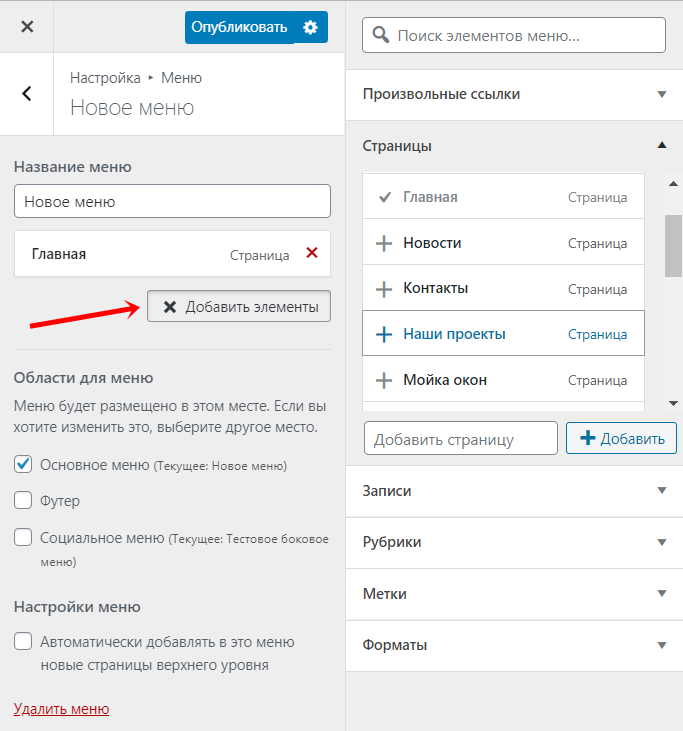

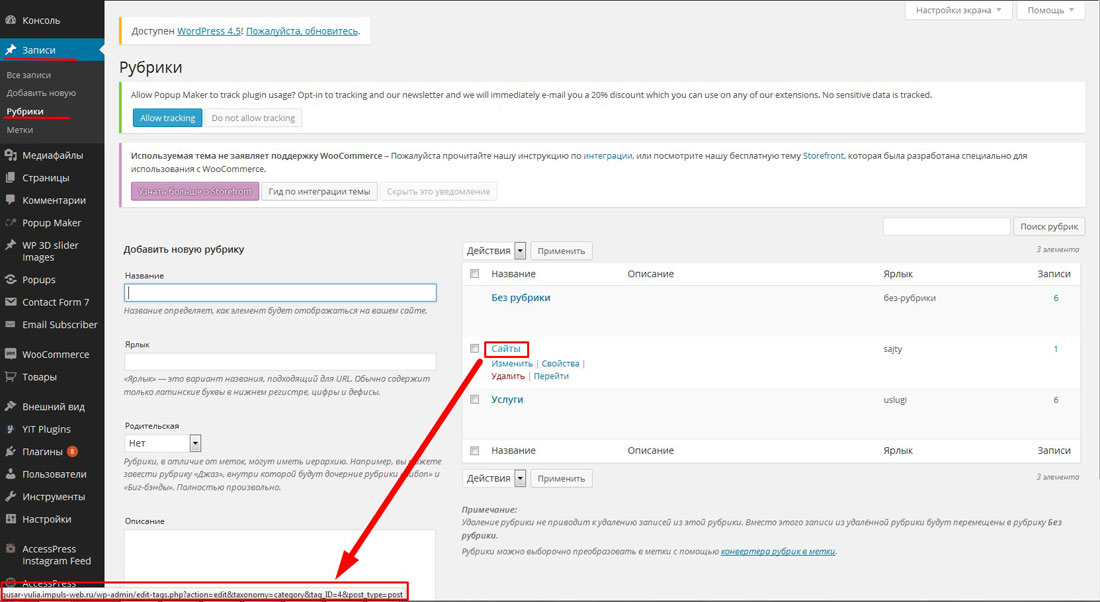 Это сбивает с толку как поисковые системы, так и посетителей сайта. Используйте категории для более общих или всеобъемлющих тем, таких как «итальянская кухня», и теги для более конкретных тем, таких как «рецепты фрикаделек».
Это сбивает с толку как поисковые системы, так и посетителей сайта. Используйте категории для более общих или всеобъемлющих тем, таких как «итальянская кухня», и теги для более конкретных тем, таких как «рецепты фрикаделек».